别看SSD这种东西现在逐渐成为标配,放在以前可是件宝贝,价格高昂不说,容量更是小得令人难以忍受,因此多半只能用作系统盘或缓存加速盘。我的笔记本便是这样一种情况,128G的SSD容量完全称得上是捉襟见肘,而HDD的慢速又让人无法忍耐,为了让它能多用两年,给存储空间进行全固态扩容无疑是一个好办法。

在深思熟虑之后,我选择了希捷迈拓Z1系列SSD用于笔记本的改造升级。对于不少人来说,相比希捷的大名,迈拓这个名字多少有点陌生。但实际上,迈拓并不是一个全新的系列,1982年创立的它,历史同样悠久,不过在2005年被希捷收购后便销声匿迹。直到现在,它以固态硬盘的姿态再度现身,成为希捷旗下的一个系列。

本次要换上的希捷迈拓Z1 SSD容量为240G,容量对于老电脑来说够用之余价格也称得上实惠。无论是内外,希捷迈拓Z1都保持着简约的设计风格,但是偌大的迈拓Logo又能让人马上认出它的身份。标准的2.5英寸硬盘设计和SATA接口,是它能够适用于绝大部分笔记本的重要原因。

接下来要做的自然是对笔记本进行操作,首先得查看一下笔记本所用的螺丝,确定它是十字、梅花或者其他的种类,并准备好大小合适的螺丝刀。有的笔记本可能会混用多种螺丝,因此准备好成套的工具更为稳妥。如果笔记本的电池是可拆卸的话,在进行分解之前关机并将电池拆下来是十分必要的安全措施。

一般来说,将表面可以看见 螺丝全都卸掉,就能利用撬棍很轻松地将D面与笔记本本体分离。至少这条规则对于大部分笔记本来说是行之有效的。而一些商务本和游戏本甚至设置了一些快拆位,不用特意打开整个后盖,只需卸下少量螺丝打开盖板便可见到硬盘真身。

但是相反的,也有结构较为复杂的笔记本,比如说一些卸掉D面螺丝后要先回到C面将键盘或者C面整体拆下才能够见到内部结构的机器。所以在这里还是建议在操作之前运用搜索引擎寻找一下相应的说明和同机型用户的经验,而不要盲目动手。
当笔记本的内部结构完整呈现在面前的时候,一般来说SATA硬盘位是很容易看到的。但是正如前面所提到的一样,及时找到电池跟主板的连接线并且将其分离才能够安全地进行下一步。

把硬盘位周边的螺丝卸下来,原来的机械硬盘即可被取下并换上希捷迈拓Z1 SSD。一般来说固定螺丝只有四颗。如果笔记本上有空余的使用SATA接口的光驱位的话,也可以尝试将希捷迈拓Z1替换到光驱位上,但是要额外购置一个硬盘托架。

至于装上的步骤则无须赘述,只是拆卸步骤的逆转而已。当然,这个恢复的过程仍然要保持十分的小心。如果在合上后盖时才发现了漏掉某些步骤,可是会让人抓狂的。

装上希捷迈拓Z1 SSD之后,我便把系统迁移至其上。可用空间更多之余,速度上的提升也是立竿见影。用CrystalDiskMark进行测速,希捷迈拓Z1可达到顺序读取514MB/s,写入434.6MB/s的速度,非常接近SATA 3.0接口的理论速度上限,算得上是十分快了。

而在经典的测速软件ATTO Disk Benchmark中,希捷迈拓Z1的表现也是同样良好。读写速度基本保持在500MB/s之间。至于4K读写性能与CrystalDiskMark所测的差距并不大。
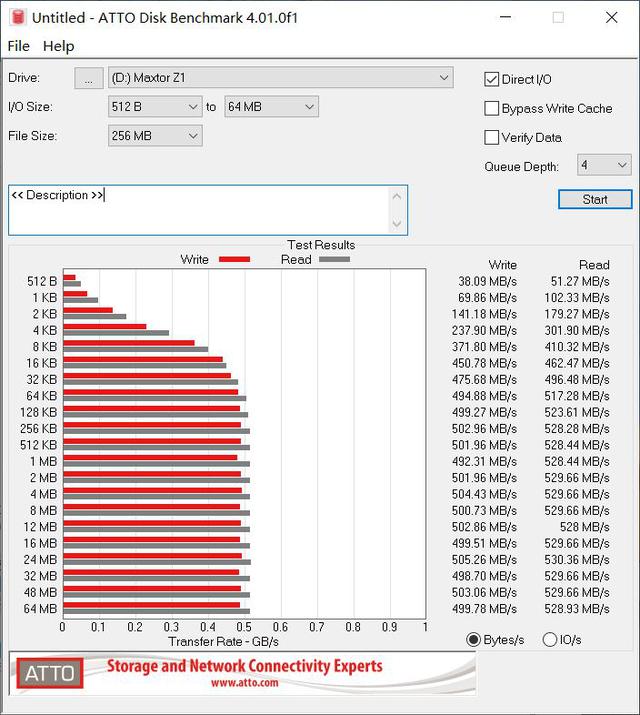
对于旧电脑尤其是旧笔记本而言,升级空间是十分小的。毕竟CPU和内存很大可能就从出厂的那一刻就跟主板绑定在一起。不过,对硬盘进行改造扩容虽然看似是一种无奈之举,但实际上却是能显著改善体验的一种手段。在重新登场的希捷迈拓Z1的加速下,无论是开机启动,还是多文件打开,海量之间不乏速度的这种爽快感,大概就跟换了新电脑差不多吧。






